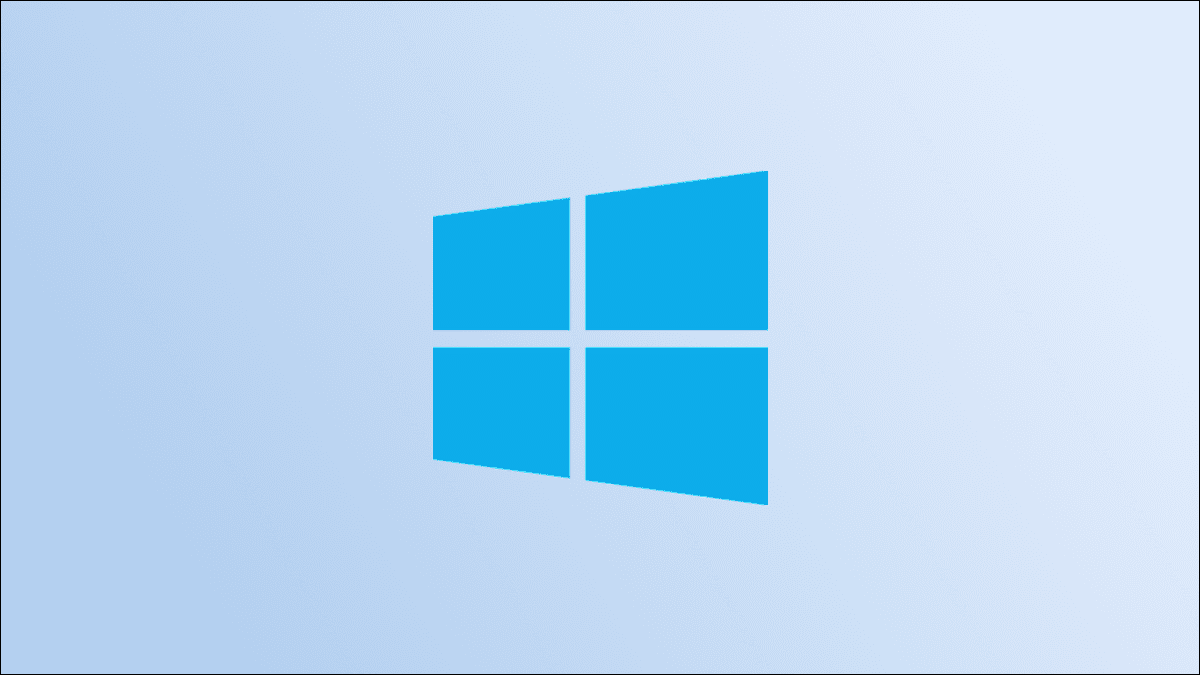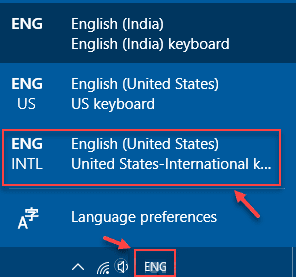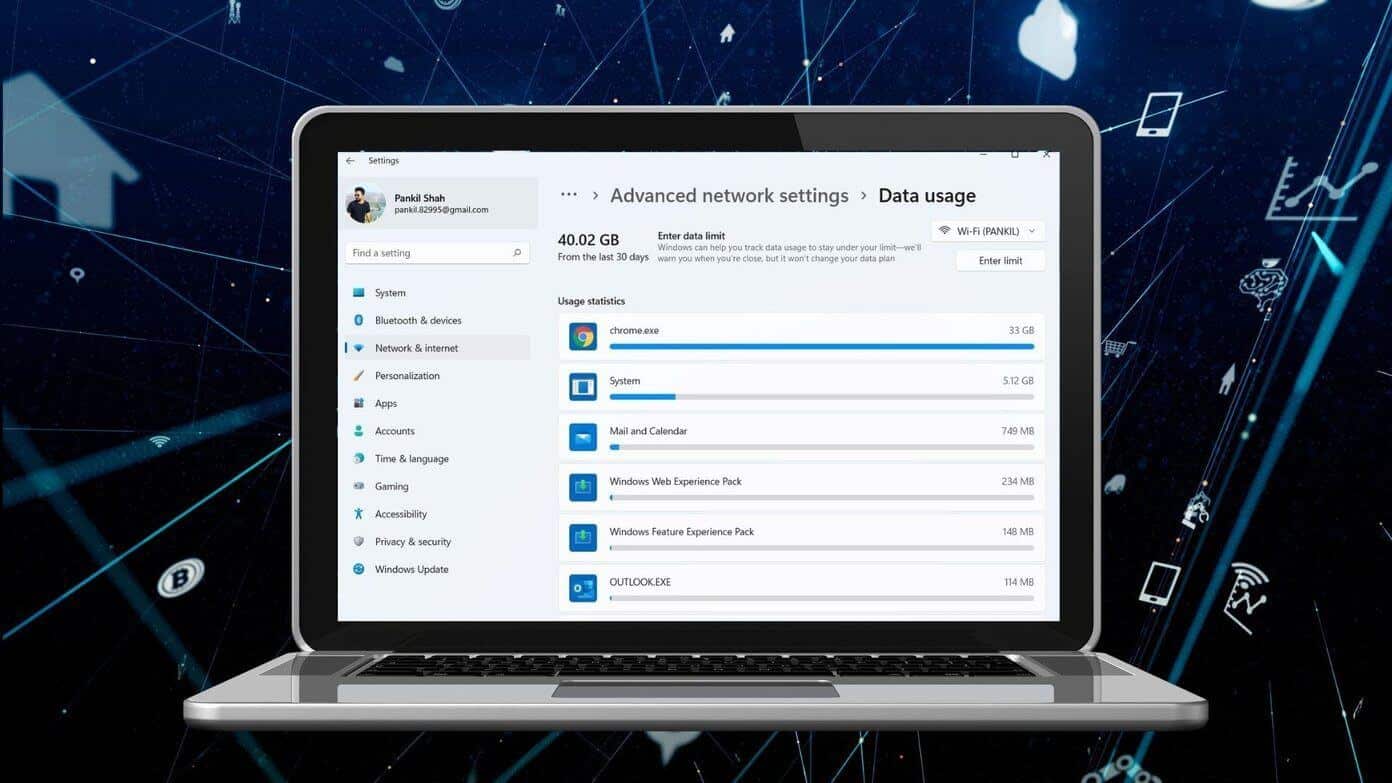Microsoft opprettet XPS-formatet, hvilket format XML-papirspesifikasjon For å konkurrere med det mye brukte PDF- eller Portable Document Format. Selv om ganske mange bruker XPS i disse dager, er det ikke akkurat utdatert. Du kan komme over en XPS-fil i sjeldne tilfeller. XPS Viewer var inkludert i Windows opp til Windows 1803, versjon 10. Dessverre kunne den ikke konkurrere med PDF, så Microsoft sluttet å inkludere den med Windows. Men som sagt tidligere er tilskueren ikke helt inhabil. Dette innlegget vil veilede deg hvordan du installerer og bruker XPS Viewer i Windows 11 for å vise XPS-filer. I tillegg vil vi diskutere hvordan du avinstallerer XPS Viewer også, i tilfelle du ikke bruker den.

Hvordan installere og bruke XPS Viewer i Windows 11
utviklet Microsoft Koordinere XML-papirspesifikasjon. Designet XPS For å konkurrere med PDF kunne den imidlertid ikke gjøre det. Filtypen for XPS-dokumenter er .xps eller .oxps.
- I tillegg til tekst kan dette formatet lagre informasjon som utseende, layout og struktur til dokumentet.
- Farge- og oppløsningsuavhengighet støttes av dette formatet.
- Den inkluderer også funksjoner som skriverkalibrering, transparenter, CMYK-fargerom og fargegraderinger.
Den offisielle Microsoft-applikasjonen for visning og redigering av XPS-dokumenter er XPS Viewer. I Windows 11 er det ikke lenger inkludert i operativsystemet. Microsoft har imidlertid gitt muligheten til å legge den til som en egen funksjon i operativsystemet.
- Du kan bruke dette programmet til å lese alle .xps- eller .oxps-filer.
- Du kan signere den digitalt om nødvendig.
- Du kan også bruke XPS Reader til å endre tillatelser på en XPS-fil eller konvertere den til PDF.
Her er hvordan du installerer og bruker XPS Viewer på en Windows-PC Windows 11:
1. Klikk på ikonet Søk Og skriv Innstillinger.
2. Klikk deretter حتح.
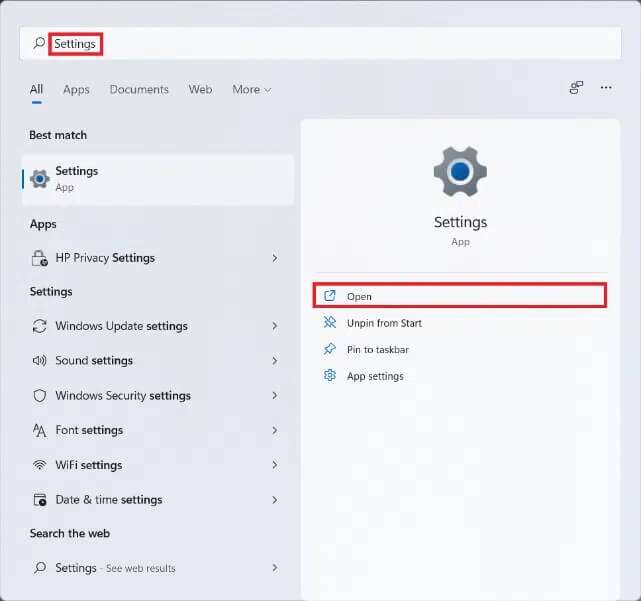
3. Klikk applikasjoner i høyre rute.
4. Velg nå Valgfrie funksjoner , Som vist under.
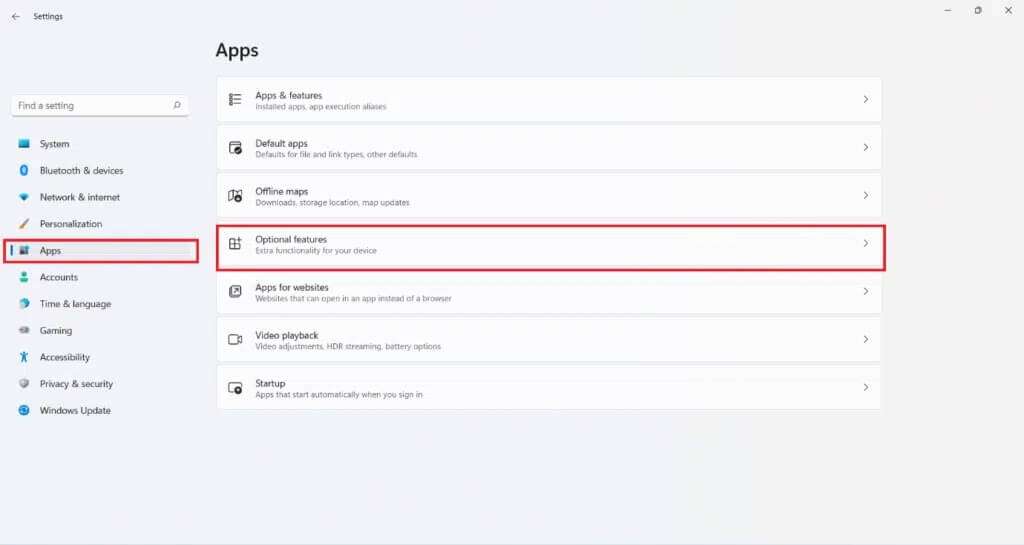
5. Klikk "Se funksjonerSærskilt illustrert.
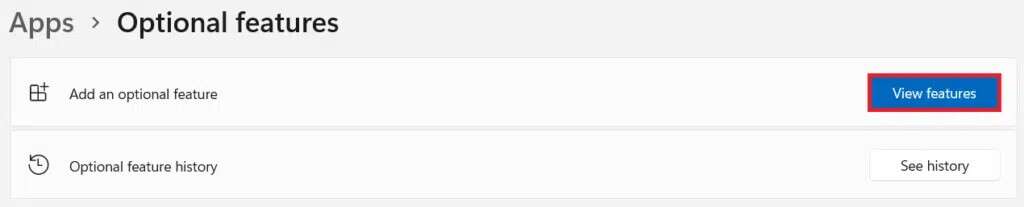
6. Skriv XPS Viewer i søkefeltet i Add-vinduet Valgfri funksjon.
7. Merk av for XPS Viewer uthevet boks og klikk Neste, som vist nedenfor.
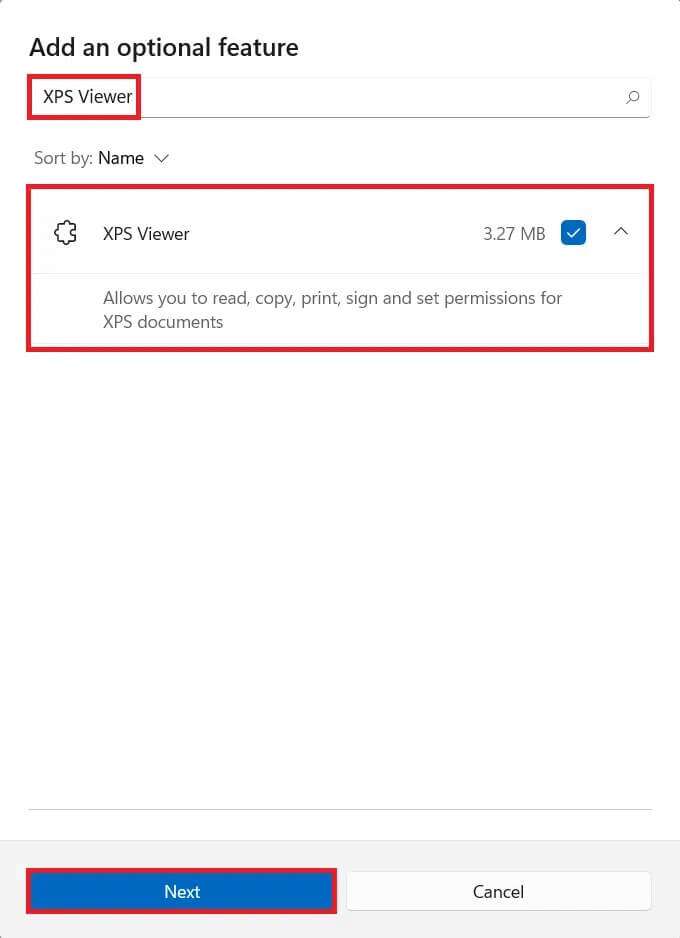
8. Til slutt trykker du på Installasjoner.
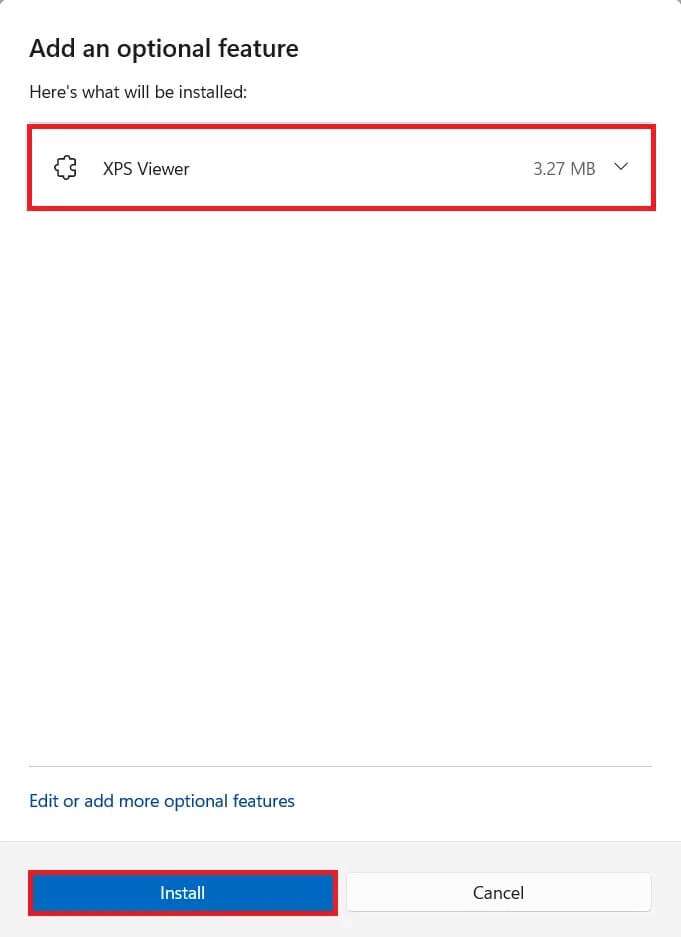
Tillat installasjon av XPS Viewer. Fremdriften kan du se under الإجراءات Sistnevnte, som vist.
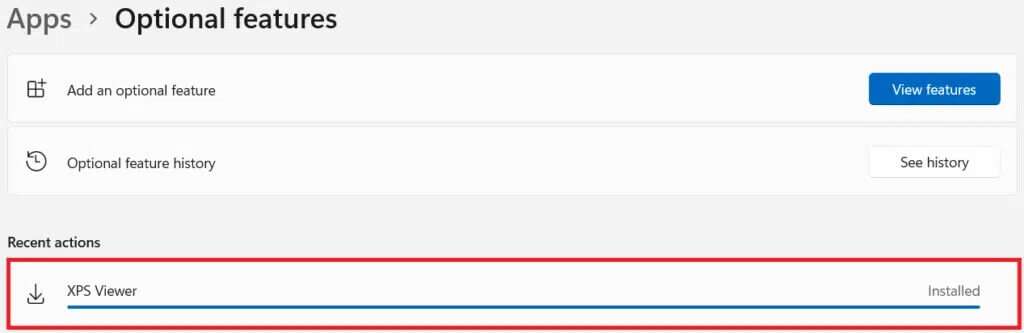
Slik viser du XPS-filer i Windows 11
Følg trinnene vist for å bruke XPS Viewer til å åpne og vise XPS-filer i Windows 11:
1. Klikk på et ikon Søk Og skriv XPS Viewer.
2. Klikk deretter på "حتحfor å starte den opp.
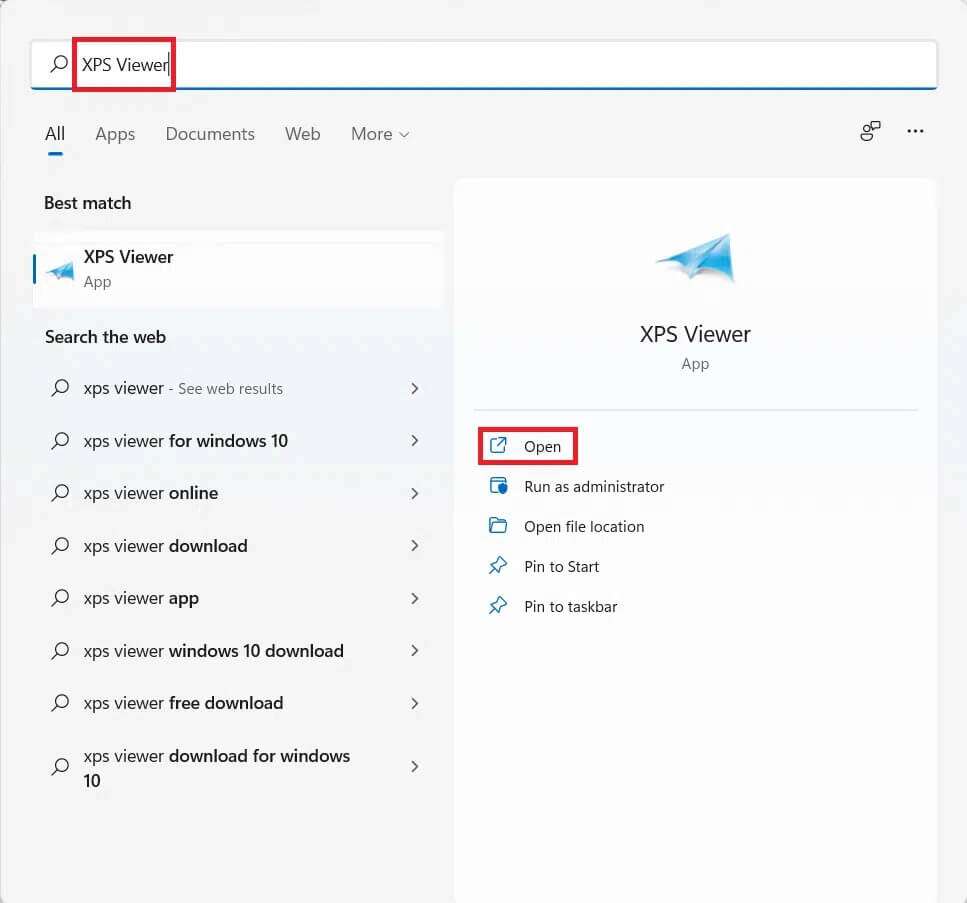
3. I et vindu XPS Viewer Klikk på Fil > Åpne... fra menylinjen øverst på skjermen.
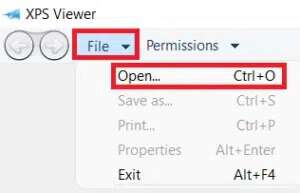
4. Finn xps-filen og velg den i Filutforsker og klikk حتح.
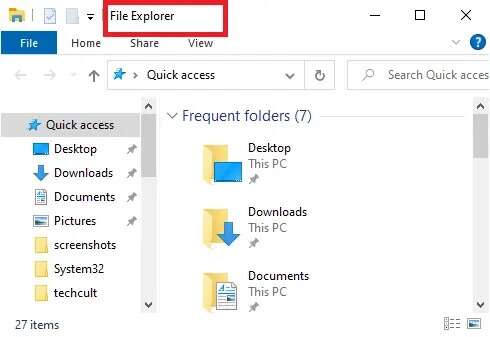
Hvordan konvertere en XPS-fil til en PDF
Følg instruksjonene for å konvertere XPS-filen til PDF:
1. Slå på XPS Viewer fra baren Søk , slik det skjedde tidligere.
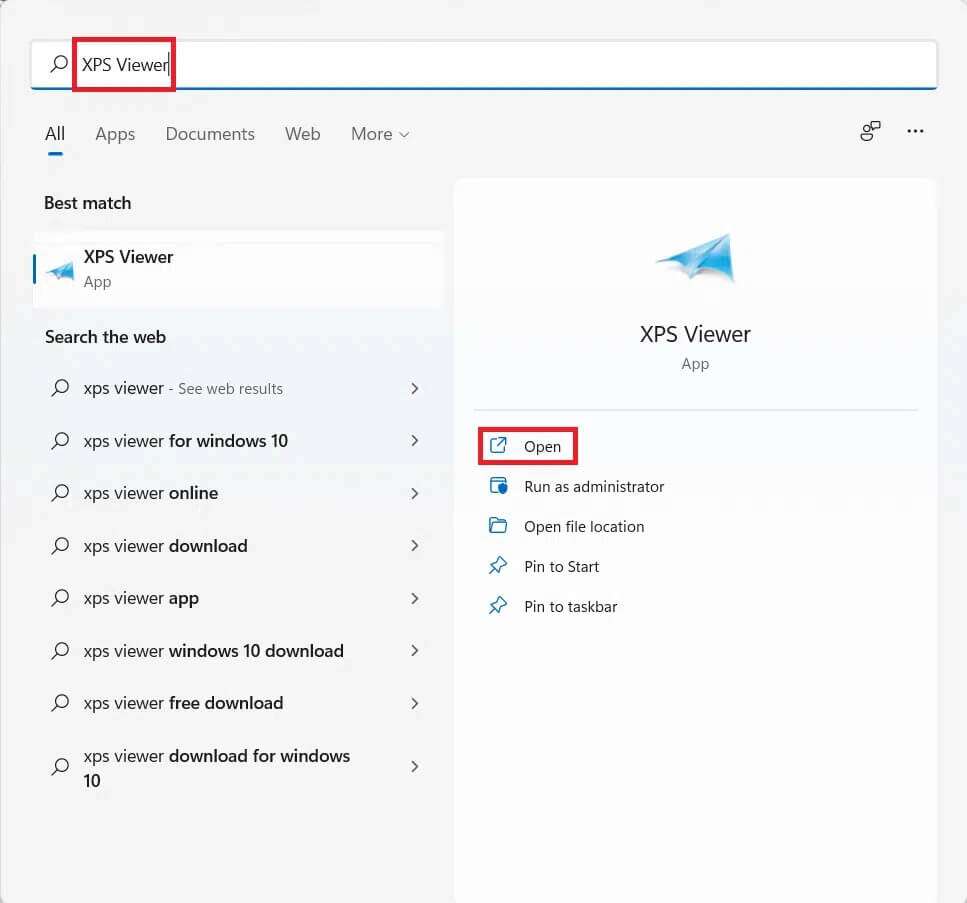
2. Klikk en fil> حتح .. Som vist. Bla gjennom datamaskinen og velg filen du vil åpne og konvertere.
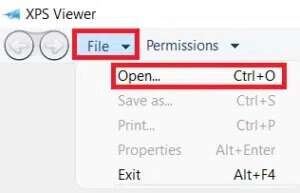
3. Klikk på et ikon printing fra toppen av skjermen
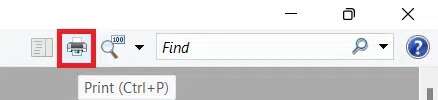
4. I utskriftsvinduet velger du Microsoft Print til PDF i delen Velg en skriver.
5. Klikk deretter Skrive ut.
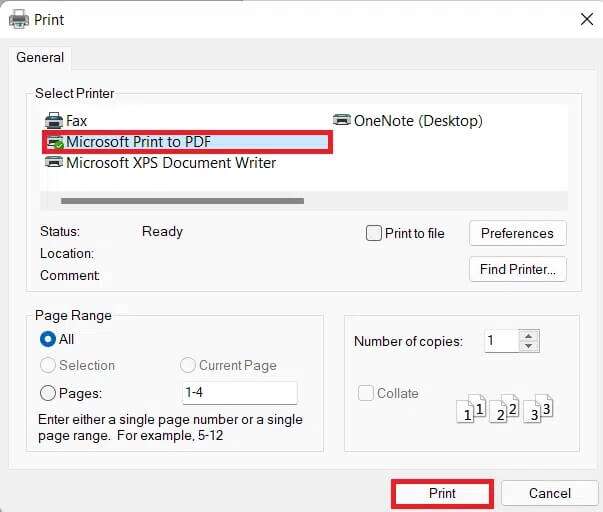
6. Et vindu vises Filutforsker. Gi nytt navn oglagre filen i ønsket katalog.
Hvordan avinstallere XPS Viewer
Nå som du vet hvordan du installerer og bruker XPS Viewer på Windows 11, bør du også vite hvordan du avinstallerer XPS Viewer, om nødvendig.
1. Klikk Start Og skriv Innstillinger. Klikk deretter å åpne.
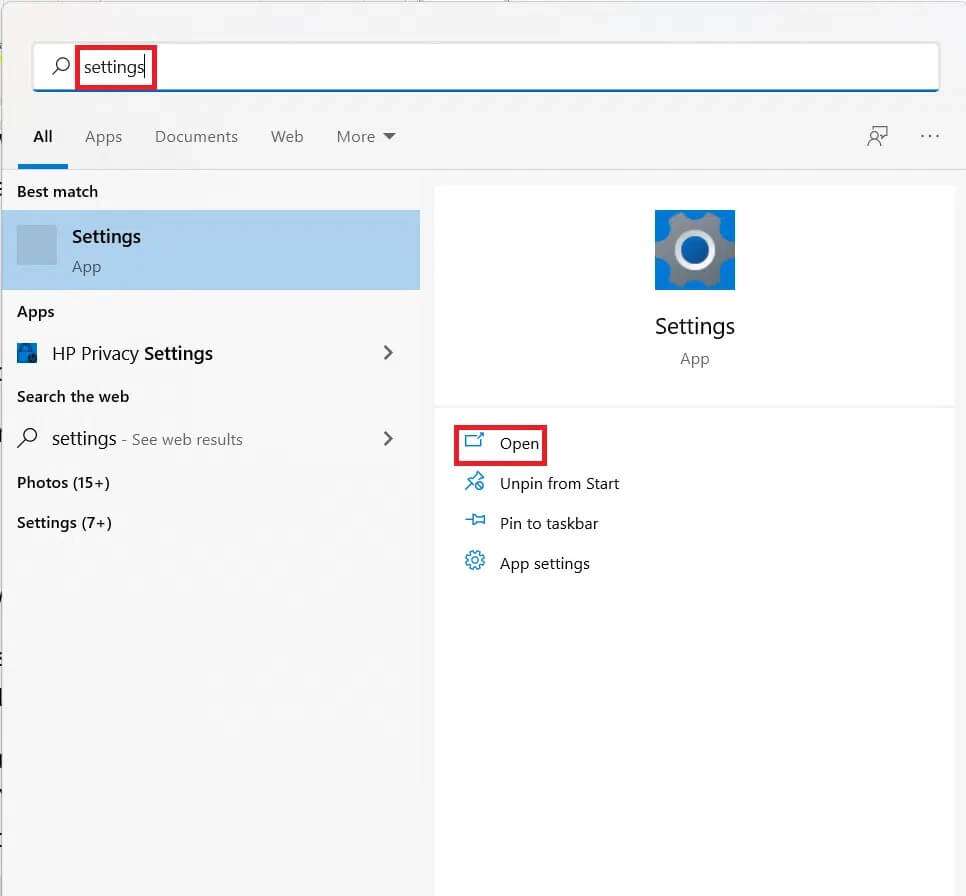
2. Klikk applikasjoner i høyre rute ogValgfrie funksjoner på høyre side.
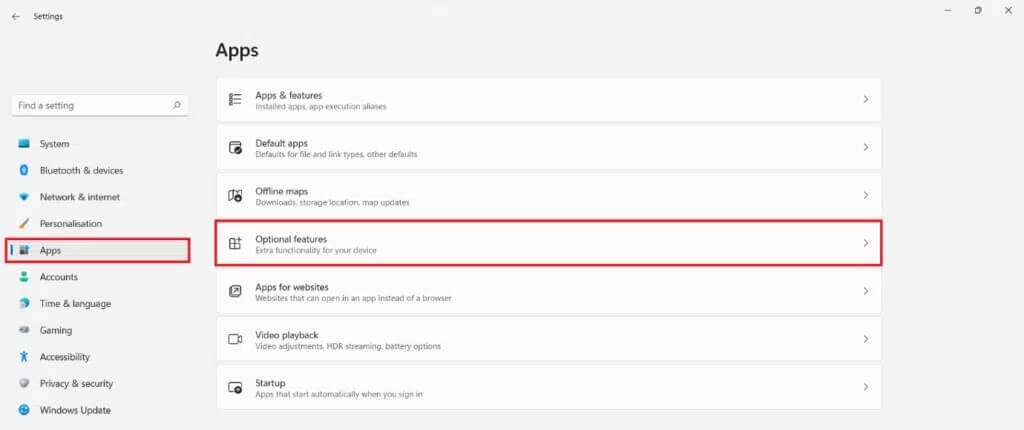
3. Rull ned eller søk etter XPS Viewer. Klikk på den.
4. Inne i en boks XPS Viewer , Klikk avinstallere , Som vist under.
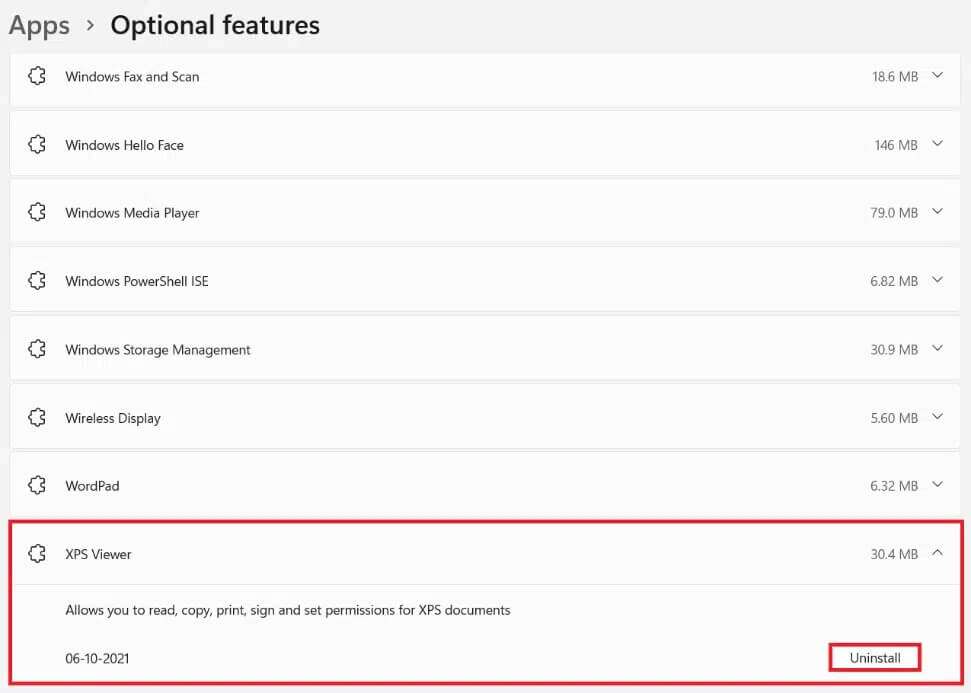
Legge merke til: Du kan se fremdriften til avinstalleringsprosessen under delen nylige handlinger vist nedenfor.
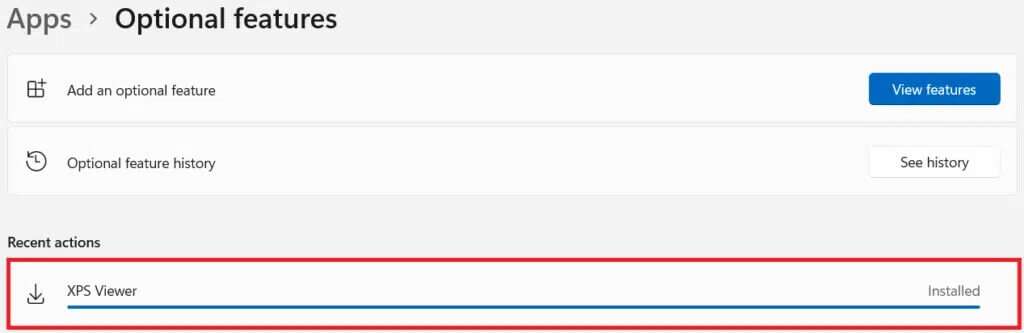
Vi håper denne artikkelen var interessant og nyttig om hvordan du installerer XPS Viewer i Windows 11. Du kan sende inn forslag og spørsmål i kommentarfeltet nedenfor. Vi vil gjerne vite hvilket emne du vil at vi skal utforske videre.